Chỉ với 6 bước giúp bạn nộp tờ khai thuế qua mạng nhanh chóng và đơn giản nhất.
Trong thời đại bùng nổ Công nghệ thông tin như hiện nay thì việc kê khai thuế qua mạng đang dần trở thành một phần không thể thiếu của doanh nghiệp. Việc nộp thuế qua mạng đã giúp các doanh nghiệp giảm tối đa nhân lực cũng như chi phí so với việc nộp thuế trực tiếp như trước.
Chúng tôi xin chia sẻ 6 bước nộp tờ khai thuế qua mạng nhằm giúp doanh nghiệp thuận lợi hơn, đừng nên bỏ qua nhé.

6 bước giúp bạn nộp tờ khai thuế qua mạng nhanh chóng.
Bước 1 : Kiểm tra phần mềm Java đã được cài đặt chưa
- Java là một công cụ, cung cấp môi trường Java cho trình duyệt Web (IE, FifeFox, Opera, …) khi truy cập một trang web nào đó sử dụng ngôn ngữ lập trình Java (ví dụ: nhantokhai.gdt.gov.vn, nopthue.gdt.gov.vn).
- Để biết thiết bị của mình đã cài đặt JAVA hay chưa, bạn có thể kiểm tra trong danh sách các chương trình cài đặt trên máy tính theo hướng dẫn sau: Chọn hộp thoại Control Panel \ Add and Remove Programs (trên Windows XP) hay Control Panel \ Programs and Features (trên windows Vista & 7).
- Trong trường hợp máy tính của bạn chưa có sẵn JAVA, bạn có thể download bộ cài trên trang web http://kekhaithue.gdt.gov.vn hoặc http://viettel-ca.vn trong danh mục Download. Sau khi download thành công, bạn có thể chạy file jre6.exe để cài đặt JAVA trên thiết bị của mình và đăng nhập hệ thống bắt đầu quá trình nộp tờ khai qua mạng.
Bước 2: Chọn tờ khai PDF cần nộp lên hệ thống
- Bạn hãy cần truy cập vào website kê khai bằng trình duyệt Internet Explorer sau đó dang ky khai thue qua mang, rồi vào danh mục NỘP TỜ KHAI > Nộp tờ khai. Say đó, hệ thống sẽ thuật hiện thông báo, bạn chọn Run để tiếp tục hoàn thành thao tác đăng nhập của mình.
- Trong mục Nộp hồ sơ khai thuế, bạn có thể nhấn nút Chọn tệp tờ khai để chọn file PDF. Trong danh mục chọn hãy tìm tới đường dẫn của file PDF tờ khai trong máy tính và chọn lệnh Open.
Bước 3: Sử dụng chữ ký điện tử để ký lên tờ khai PDF
- Tạo chữ ký số trên Tờ khai thuế của mình bằng thao tác nhấn nút Ký điện tử. Nhập mã PIN của USB Token vào cửa sổ yêu cầu và chọn Chấp nhận. Nếu như mã PIN bạn nhập đúng, hệ thống sẽ thực hiện việc ký kên tờ khai điện tử và hiển thị hộp thoại thông báo.
Bước 4: Kiểm tra lại thông tin tờ khai thuế trước khi gửi
- Sau khi tải lên thành công và thực hiện thao tác ký điện tử nộp tờ khai thuế qua mạng, danh sách tờ khai sẽ xuất hiện hộp thoại mới, bạn có thể Click chuột vào tên tờ khai để tải về tờ khai PDF đã ký để kiểm tra lại chữ ký của mình.
- Một phương pháp khác đó chính là bạn sử dụng phầm mềm adobe Reader, sau khi mở chữ ký sẽ nằm ở góc dưới phía bên trái, bạn có thể theo dõi và đối chiếu.
Bước 5: Cách gửi thêm phần phụ lục
- Nếu bạn có thêm phụ lục hãy chọn nút gửi phụ lục -> Nhấn Chọn tệp phụ lục trong hộp thoại. Lưu ý nhỏ là nếu như phần phụ lục tờ khai của bạn là định dạng bảng tính .xls thì bạn nên dùng Microsoft Excel 2007 để ký offline trước và chỉ cần chọn Xác nhận để upload tờ khai.
Bước 6: cũng là bước cuối cùng là gửi tờ khai qua mạng
- Sau khi hoàn thành các thao tác và kiểm tra lần cuối cùng, bạn có thể nhấn nút Gửi tờ khai để nộp tờ khai cho Cơ quan thuế. Ngay sau khi nop to khai, nộp tờ khai, noptokhai thuế qua mạng thành công, hệ thống sẽ hiện thị danh sách các tờ khai đã nộp. Hoàn thiện bước này cũng đồng nghĩa với việc bạn đã nộp thành công tờ khai thuế và hoàn toàn có thể đăng xuất ra khỏi hệ thống.
Trên đây là 6 bước đơn giản giúp bạn nộp tờ khai thuế qua mạng nhanh chóng. Hi vọng bài viết này hữu ích cho doanh nghiệp của bạn, nếu có thắc mắc hay vấn đề cần giải đáp xin liên hệ với chúng tôi qua số: SĐT : 0963.85.88.55 (Mr. Hoàng Đức – Bộ phận Hỗ trợ khách hàng), cuộc gọi được tính cước miền phí hoặc gửi mail về địa chỉ: ducdh.viettel@gmail.com
- Thích và chia sẻ bài viết :

Tại sao khách hàng chọn khóa vân tay Kassler

Cách sử dụng két sắt khách sạn chi tiết

Những lưu ý khi mua tủ sắt văn phòng

Địa chỉ bán tủ sắt văn phòng uy tín giá tốt

Những lưu ý để lựa chọn két sắt khách sạn loại nào tốt

Khóa cửa vân tay nào tốt nhất hiện nay

Quạt trần đèn trang trí phòng khách loại nào giá rẻ mà đẹp?

Bếp từ Cata dùng có tốt không? Mua bếp từ Cata ở đâu uy tín nhất

MÁY HÚT MÙI EUROSUN EH-70AF86B CHẤT LƯỢNG, GIÁ RẺ, ƯU ĐÃI TẠI BẾP TỐT

Địa chỉ nào mua bộ bình bếp gas tốt nhất trên địa bàn Hà Nội
.jpg)
(GUIDE) Làm sao khi không tìm thấy chữ ký số?

Những điều cần biết khi kê khai thuế qua mạng bạn không nên bỏ qua.
.jpg)
(GUIDE) Hướng dẫn nộp tờ khai thuế qua mạng

Phần mềm kê khai bảo hiểm xã hội nhanh và tốt nhất bạn không nên bỏ qua.
.jpg)
(CHIA SẺ) Sử dụng chữ ký số như thế nào cho đúng?

Dịch vụ hỗ trợ chữ ký số viettel chất lượng cho doanh nghiệp.

(SHARE) Viettel - Chữ ký số rẻ nhất và uy tín nhất
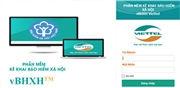
(SHARE) Phần mềm kê khai bảo hiểm xã hội

Chữ ký số là gì? có nên dùng chữ ký số VIETTEL - CA hay không

(HƯỚNG DẪN) Cài đặt chữ ký số Viettel

Hướng dẫn bạn thủ tục nộp thuế qua mạng đơn giản và nhanh chóng.
 Máy rửa bát bị rò rỉ: nguyên nhân do đâu?
Máy rửa bát bị rò rỉ: nguyên nhân do đâu?- Mách bạn mua bếp từ Bosch chính hãng ở đâu tại Hà Nội
- Khám phá máy rửa bát loại nào tốt nhất cho gia đình hiện nay
- Đi tìm lời giải có nên dùng máy hút mùi hay không?
- Máy rửa bát rửa có sạch không và câu trả lời cho bạn
- Mẹo nhỏ cách sử dụng bếp từ tiết kiệm điện nhất bạn cần biết
- Bí kíp chọn mua máy hút mùi hãng nào tốt nhất bạn cần biết
- 1Máy rửa bát Nhật Bản hãng nào tốt?
13:47 27-12-2017
- 2Lắp đặt hệ thống camera quan sát trọn gói
11:50 11-10-2016
- 3Nên mua bếp từ đơn hay bếp từ đôi?
15:23 14-12-2017
- 4Hướng dẫn vệ sinh máy rửa bát nhanh hiệu quả
09:38 25-12-2017
- 5Đánh giá máy hút mùi Canzy có tốt không
09:55 02-01-2018
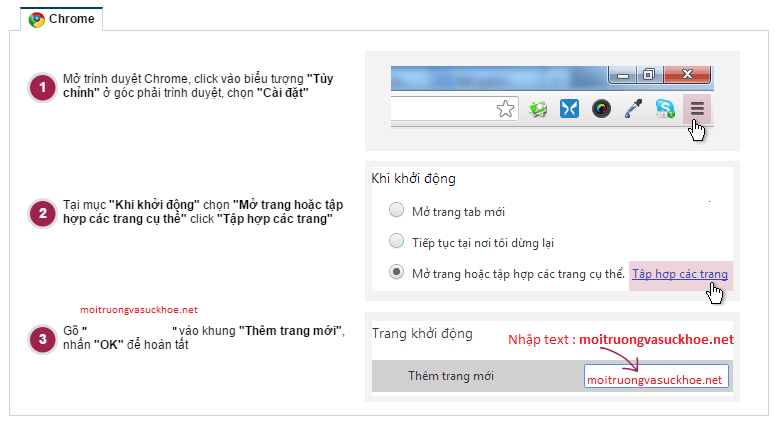



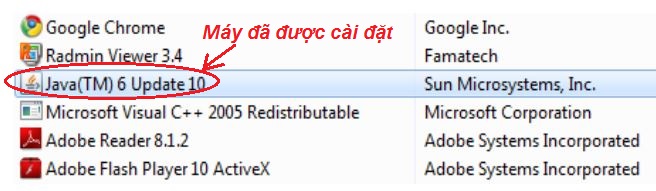
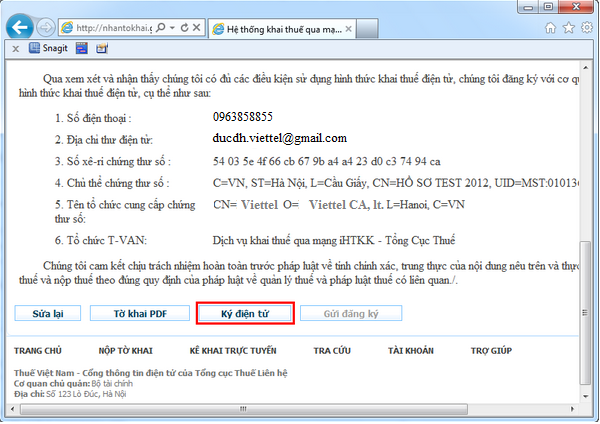
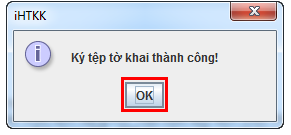
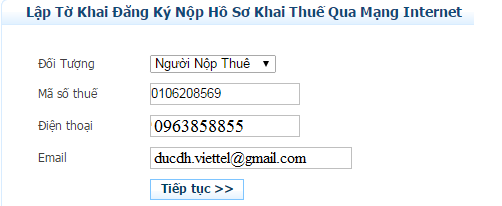
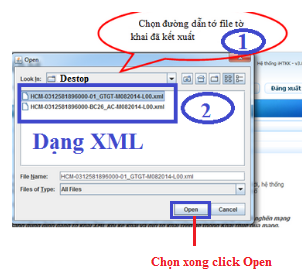
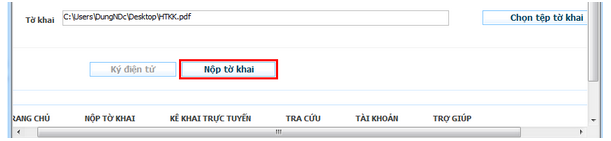








 Đặt làm trang chủ
Đặt làm trang chủ
Bình luân